A Steam Disk írási hiba egyszerű javítása Windows 10 rendszeren
Steam Disk Write Disk Error hibát észlel Windows 10 rendszeren a játék frissítése vagy letöltése közben? Íme néhány gyorsjavítás, amellyel megszabadulhat a hibaüzenettől.
A feltört Facebook-fiók nagyon frusztráló, és félreértésekhez vezethet. Néhány hacker azonban tovább megy, és teljesen törli a fiókot. Sajnálatos módon, ha ez több mint 30 napja történt, az egyetlen lehetőség egy új fiók létrehozása.
Ha azonban a törlés kevesebb mint egy hónapja történt, még mindig van esélye menteni fiókját.
Védje meg Facebook-fiókját a hacker általi törléstől
Mielőtt belevágna a probléma megoldásába, először nézzük meg, milyen műveleteket tehet, mielőtt a hacker törölné a fiókját.
1. megjegyzés: Ügyeljen arra, hogy rutinszerűen készítsen biztonsági másolatot Facebook-adatairól, mert soha nem tudhatja, mi és mikor történik! Manuálisan is letölthet/menthet képeket és képeket az eszköz(ek) egy adott mappájába. Mindkét javaslat segít megvédeni értékes adatait feltörés vagy társadalmi katasztrófa esetén.
2. megjegyzés: Erősen javasolt az összes közösségi fiók biztonsági és adatvédelmi beállításainak felülvizsgálata és bevezetése az adatlopás, a rosszindulatú programok és a hackelés elleni védelem érdekében. Ügyeljen arra, hogy ellenőrizze az összes közösségi fiók biztonsági adatait. Győződjön meg arról, hogy a kéttényezős hitelesítés engedélyezve van, és hogy a biztonsági mentés kapcsolatfelvételi adatai naprakészek.
3. megjegyzés: Facebook-fiókjának további védelme érdekében a hackerekkel szemben javasoljuk, hogy lehetőség szerint kerülje az automatikus bejelentkezési funkciókat.
4. megjegyzés: Ha más közösségi fiókokat kapcsol össze, győződjön meg arról, hogy azok kéttényezős hitelesítéssel és egyéb biztonsági beállításokkal is védettek. Ellenkező esetben egy hacker hozzáférhet például az Ön Instagram-fiókjához, és onnan közvetlenül a Facebook-fiókjába léphet.
Ha nem biztos abban, hogy Facebook-fiókját feltörték-e, ellenőrizze, hogy valaki használja-e a Facebook-fiókját . A probléma kezdetén való felismerése a legjobb forgatókönyv a fiók helyreállításához.
Facebook-felhasználóként naprakészen kell tartania kapcsolatfelvételi adatait, beleértve az e-mail-címét és a telefonszámát. A Facebook figyelmeztetéseket küld Önnek az új bejelentkezésekről és a bejelentkezési adatok módosításáról. Ha valaki átvette a fiókját, először az e-mail fiókjába kell lépnie. Keressen kommunikációt a Facebookról.
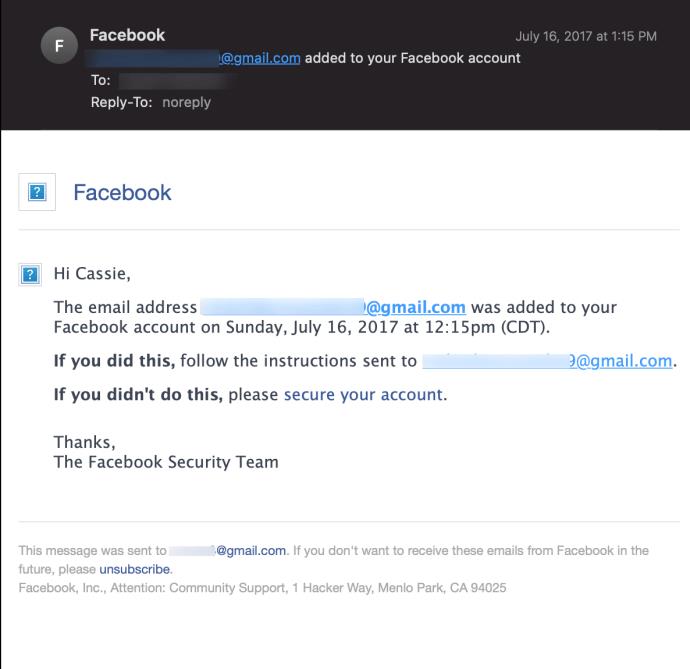
Ha e-mailt kapott a Facebooktól, amely figyelmezteti a változásokra, nyissa meg az e-mailt, és kattintson a Fiók biztonságossá tétele hivatkozásra . Ez a folyamat egy súgóoldalra küldi, amely segítséget nyújt fiókja helyreállításában.
Feltéve, hogy nem kapta meg időben ezt az e-mailt, ez rendben van. Vannak más lehetőségek is, amelyek segítenek visszaállítani Facebook-fiókját a törlés után, még akkor is, ha a hacker megváltoztatta a bejelentkezési adatait.
Hogyan lehet visszaállítani a feltört és törölt fiókot
A fióktörlésben az a jó, hogy a Facebook nem törli azonnal. Ehelyett „életben” tartja a fiókot, de 30 napig láthatatlanná teszi az ismerősei számára. A feltört és törölt fiókok helyreállításához a következőképpen járhat el.
Állítsa vissza a Facebookot, ha a jelszó és az e-mail cím nem változott
Van egy kis esély, hogy a hacker elfelejtette módosítani a bejelentkezési adatait, mielőtt törölte volna a fiókot. Ha ez a helyzet, a következőképpen aktiválhatja újra, és szerezheti vissza a hozzáférést fiókjához.
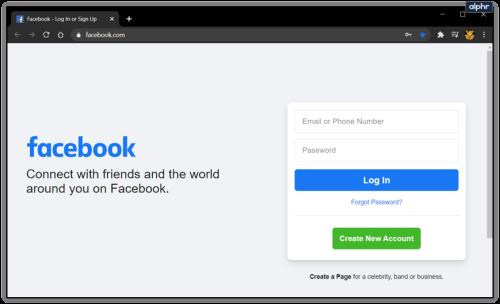
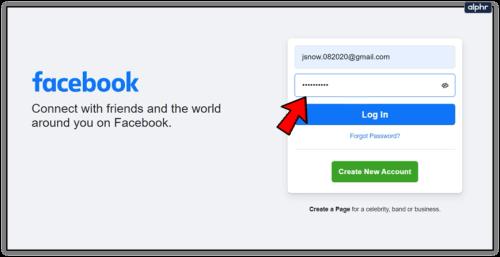
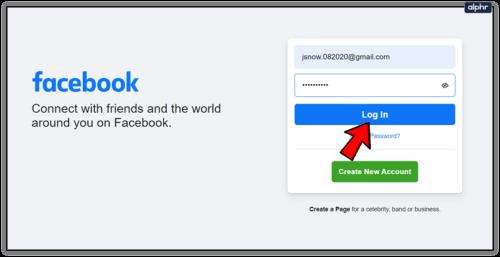
Ha sikerült, látnia kell az összes névjegyét, fényképét, bejegyzését és így tovább, feltéve, hogy a hacker nem törölte őket.
A Facebook helyreállítása, ha megváltozott a jelszó
A leggyakoribb forgatókönyv, különösen a tapasztalatlan hackerek esetében, az, hogy csak a jelszót változtatják meg. Bár nem aktiválhatja újra fiókját a régi jelszóval, továbbra is visszakaphatja fiókját. Íme, hogyan kell csinálni.
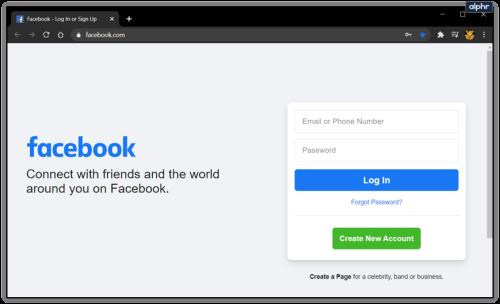
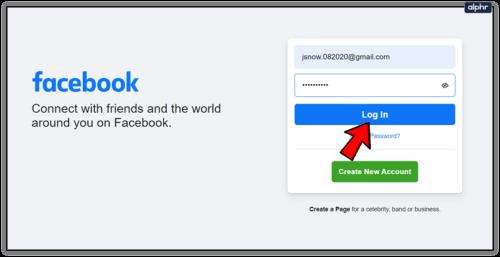
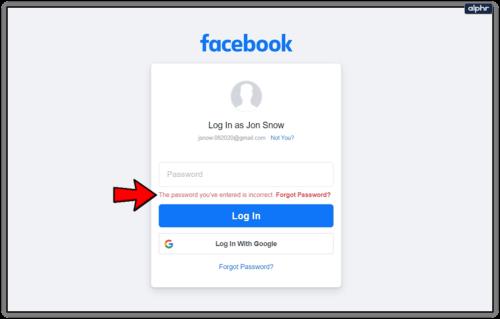
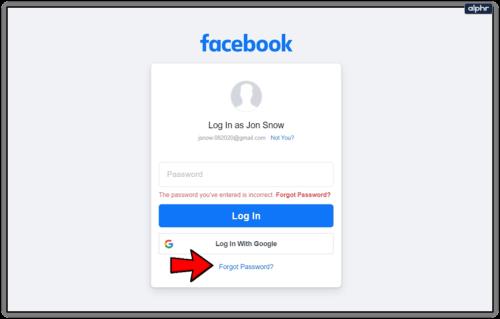
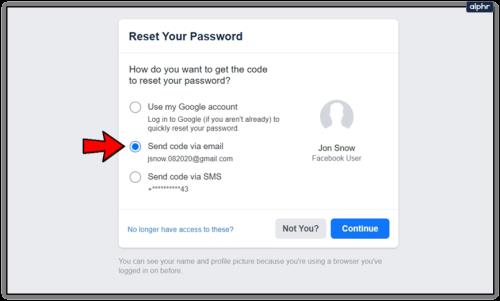
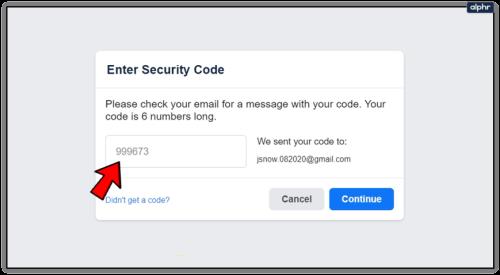
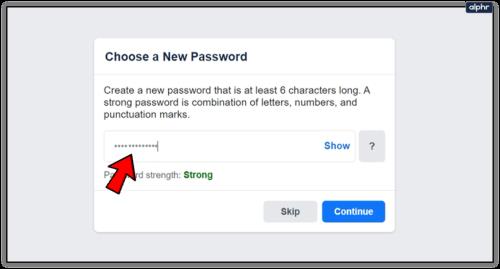
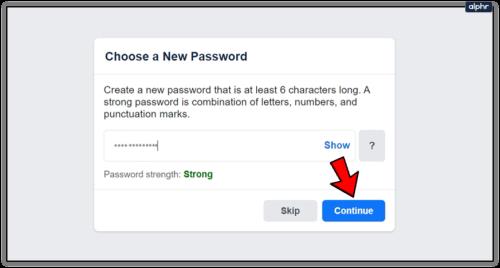
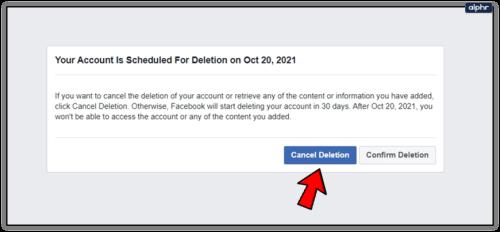
Állítsa helyre a Facebookot, ha nem fér hozzá az e-mailjeihez
Tegyük fel, hogy a hacker kicsit alaposabb volt, mint az előző esetben, és letiltották az e-mail fiókodhoz való hozzáférésedet a Facebookra való bejelentkezéshez. Még mindig van mód arra, hogy visszaszerezze fiókját. Először is ellenőriznie kell, hogy a jelszó még mindig érvényes-e.
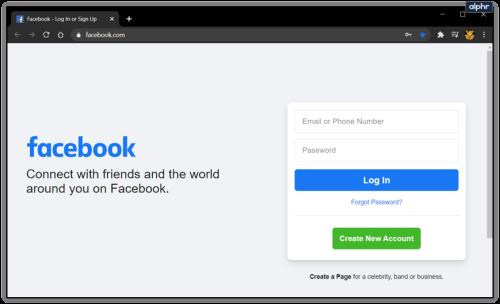
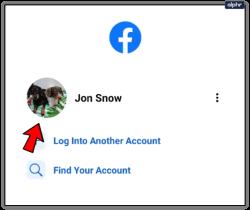

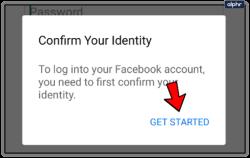
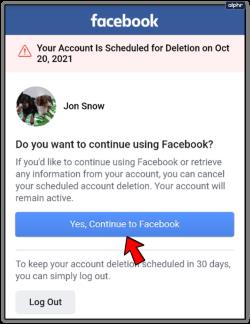
Állítsa helyre a Facebookot számítógép segítségével, ha mind az e-mail-cím, mind a jelszó megváltozott
Ha a hacker alaposan járt el, és megváltoztatta az e-mail-címét és a jelszavát is, akkor esetleg visszaállíthatja fiókját a telefonszámával.
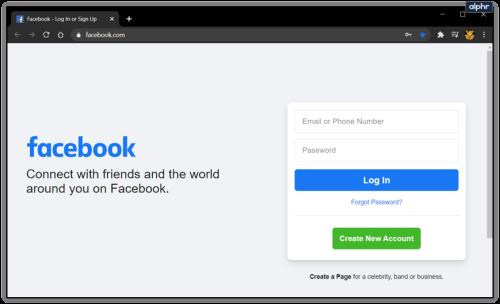
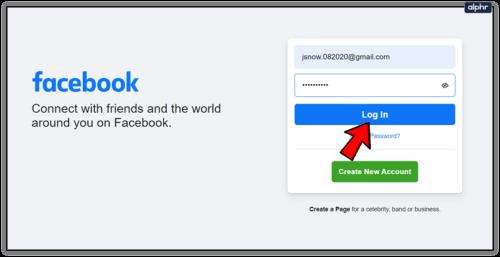
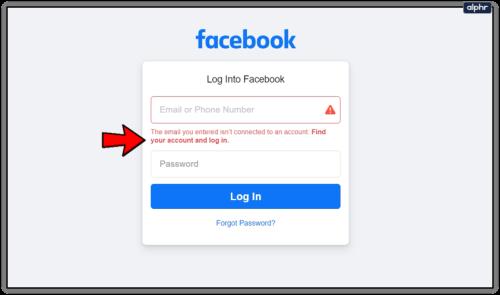
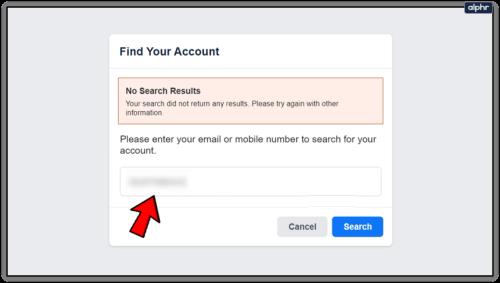
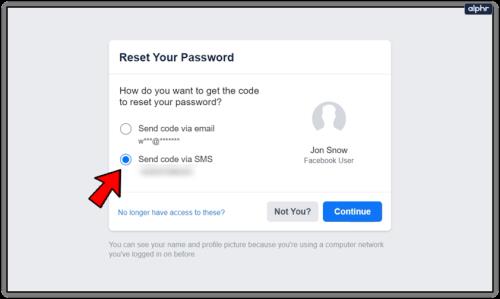
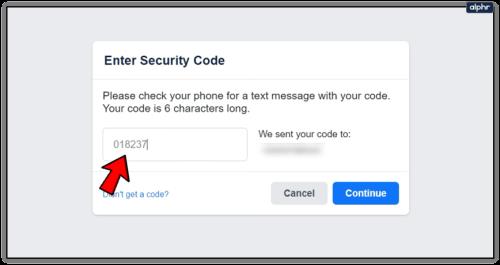
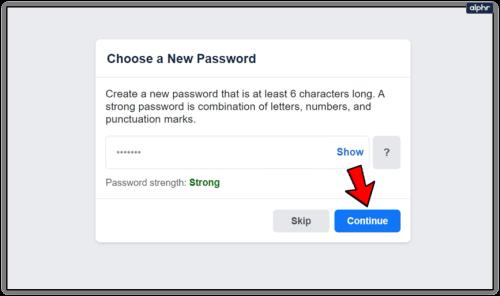
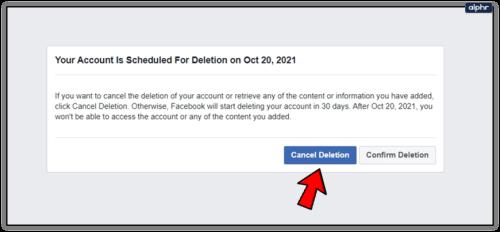
Állítsa helyre a Facebookot Android/iPhone használatával, ha mind az e-mail-cím, mind a jelszó megváltozott
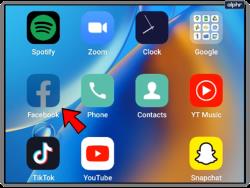
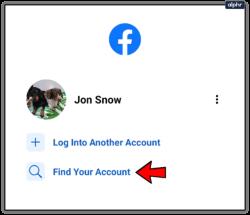
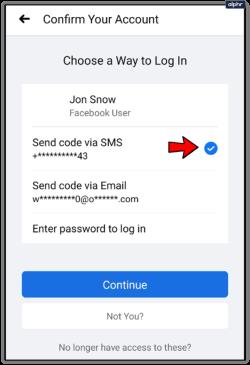
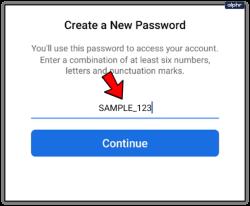
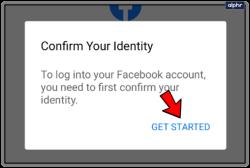
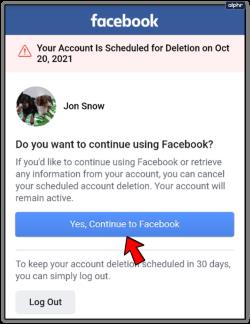
Ha egyik módszer sem segített, jelentse a Facebooknak .
Függetlenül attól, hogy milyen folyamatot használt a feltört Meta Facebook-fiók problémájának megoldására, győződjön meg róla, hogy most és a jövőben is szupererős jelszót hoz létre. Ezenkívül fontolja meg a kapcsolódó e-mail-cím módosítását és a kétlépcsős hitelesítés hozzáadását, hogy a jövőbeni feltörések valószínűsége még kisebb legyen.
Feltört Facebook GYIK
Visszaállíthatom a Facebook adataimat 30 nap után?
A Facebook lehetőséget ad a felhasználóknak arra, hogy letöltsék és elmentsék az összes Facebook-adatukat a webhelyen. Ha azonban fiókját a 30 napos visszatartási időszak után törölték, akkor nincs mód a visszaállítására. Míg a Facebook azt állítja, hogy bizonyos információkat tárolhat, ez nem tartalmaz személyes bejegyzéseket, képeket vagy bármit, ami az egyénhez kapcsolódik.
Lényegében, ha valaki feltörte a fiókját, és törölte azt, akkor az első 30 nap után már nem lehet semmit visszaállítani.
Van a Facebooknak ügyfélszolgálati csapata?
Sajnos a Facebooknak nincs telefonszáma vagy csevegőszolgáltatása, amelyen felveheti a kapcsolatot az ügyfélszolgálati képviselővel további segítségért. Az egyetlen lehetőség, hogy felvegye a kapcsolatot a Facebook ügyfélszolgálati csapatával. Nem kap azonnali visszajelzést, de a csapat mindent megtesz, hogy segítsen Önnek.
Ne feledje, hogy a lehető legrészletesebbnek kell lennie az űrlapok kitöltésekor, hogy csökkentse az interakciók számát és azt, hogy mennyi ideig tart a probléma megoldása.
Steam Disk Write Disk Error hibát észlel Windows 10 rendszeren a játék frissítése vagy letöltése közben? Íme néhány gyorsjavítás, amellyel megszabadulhat a hibaüzenettől.
Fedezze fel, hogyan távolíthat el alkalmazásokat a Windows 10 rendszerből a Windows Store segítségével. Gyors és egyszerű módszerek a nem kívánt programok eltávolítására.
Fedezze fel, hogyan tekintheti meg vagy törölheti a Microsoft Edge böngészési előzményeit Windows 10 alatt. Hasznos tippek és lépésről-lépésre útmutató!
A Google zökkenőmentessé tette a csoportos megbeszélések lebonyolítását. Tudd meg a Google Meet korlátait és lehetőségeit!
Soha nincs rossz idő a Gmail jelszavának megváltoztatására. Biztonsági okokból mindig jó rutinszerűen megváltoztatni jelszavát. Ráadásul soha
Az online adatvédelem és biztonság megőrzésének egyik alapvető része a böngészési előzmények törlése. Fedezze fel a módszereket böngészőnként.
Ismerje meg, hogyan lehet némítani a Zoom-on, mikor és miért érdemes ezt megtenni, hogy elkerülje a zavaró háttérzajokat.
Használja ki a Command Prompt teljes potenciálját ezzel a több mint 280 (CMD) Windows-parancsot tartalmazó átfogó listával.
Alkalmazhatja a Google Táblázatok feltételes formázását egy másik cella alapján, a Feltételes formázási segédprogrammal, a jelen cikkben ismertetettek szerint.
Kíváncsi vagy, hogyan használhatod a Rendszer-visszaállítás funkciót a Windows 11 rendszeren? Tudd meg, hogyan segíthet ez a hasznos eszköz a problémák megoldásában és a számítógép teljesítményének helyreállításában.







![Feltételes formázás egy másik cella alapján [Google Táblázatok] Feltételes formázás egy másik cella alapján [Google Táblázatok]](https://blog.webtech360.com/resources3/images10/image-235-1009001311315.jpg)
